Obavijest o zdravici jedna je od stotina novih značajki predstavljenih sa sustavom Windows 8. Obavijesti o nazdravljanju kratke su poruke koje se pojavljuju na gornjoj desnoj strani zaslona nekoliko sekundi kada se na računalu dogodi važan događaj.
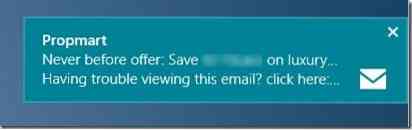
Na primjer, Windows 8 prikazuje obavijest o zdravici kada je nova aplikacija instalirana na vaše računalo. Korisnici koji neko vrijeme ne vole vidjeti obavijesti o zdravici mogu konfigurirati Windows 8 da sakrije obavijesti. Windows 8 omogućuje korisnicima da sakriju obavijesti sljedećih jedan, tri ili osam sati.
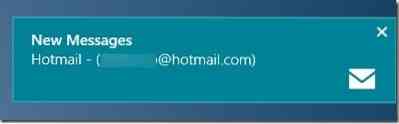
Iako sve moderne aplikacije korisničkog sučelja ne podržavaju značajku tosta obavijesti, mnoge popularne aplikacije podržavaju ovu značajku, a matična aplikacija Mail jedna je od njih. Iako aplikacija Mail koja se isporučuje sa sustavom Windows 8 podržava obavijesti, ona ne prikazuje obavijesti kad god nove poruke stignu u vašu pristiglu poštu. Iako aplikacija Mail ažurira svoju pločicu uživo na početnom zaslonu s nedavnim porukama, aplikaciju Mail možete konfigurirati tako da na zaslonu prikazuje obavijest o zdravici kad god primite novu e-poštu.
Ispunite donje upute za uključivanje značajke obavijesti e-poštom u aplikaciji Mail:
BILJEŠKA: Pretpostavljamo da ste u aplikaciju Mail već dodali jedan ili više računa e-pošte. Ako niste konfigurirali aplikaciju Mail, pogledajte naš način dodavanja računa e-pošte u aplikaciju Mail u sustavu Windows 8.
Korak 1: Kliknite ili dodirnite pločicu aplikacije Pošta na početnom zaslonu da biste je pokrenuli.
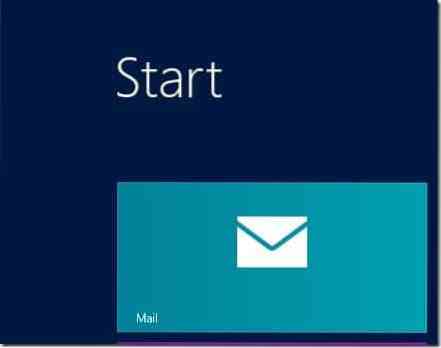
Korak 2: Nakon pokretanja, pomaknite pokazivač miša u gornji ili donji desni kut zaslona da biste vidjeli traku s dugmadima. Korisnici na dodirnim zaslonima mogu prijeći prstom od desnog ruba zaslona kako bi otkrili traku Charms. Kliknite ili dodirnite Postavke da biste vidjeli Postavke draž.
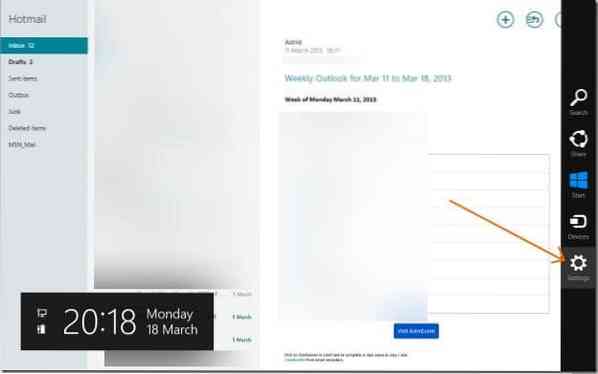
Korak 3: Ovdje kliknite ili dodirnite Računi da vidite svoje račune. Kliknite ili dodirnite naziv računa na koji želite omogućiti obavijest e-poštom. Klikom ili dodirivanjem naziva računa otvorit će se više opcija.
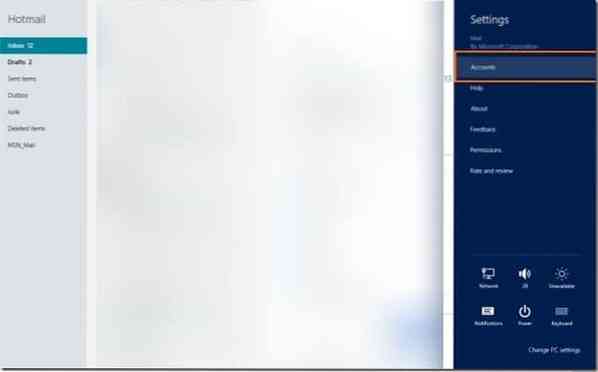
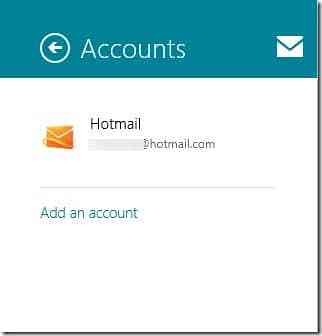
Korak 4: Pomaknite se prema dolje da biste vidjeli opciju s imenom Prikaži obavijest e-poštom za ovaj račun. Uključite opciju za omogućavanje obavijesti e-poštom za ovaj račun. To je to!
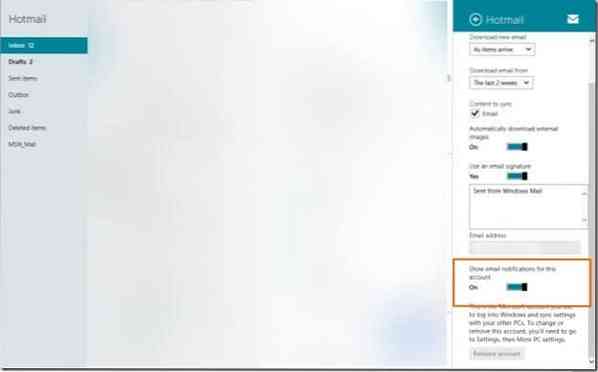
Imajte na umu da ako imate više računa e-pošte konfiguriranih s aplikacijom Mail, tada morate omogućiti obavijesti e-poštom za sve svoje račune jedan po jedan.
Kako ispisati e-poštu iz aplikacije Mail u vodiču za Windows 8 također bi vas moglo zanimati.
 Phenquestions
Phenquestions


